Vorbei sind die Zeiten, in denen Sie Ihr Telefon und Ihr Portemonnaie in der Gesäßtasche oder Tasche verstauen mussten. Heutzutage gibt es eine bequeme Alternative zu Kreditkarte und Bargeld: Mobile Bezahllösungen. Sie können eine mobile Geldbörse verwenden, um Online-Transaktionen zu bezahlen, oder einen integrierten Chip in Ihrem Telefon verwenden, um einen Einkauf im Geschäft zu bezahlen.
Inhalt
- Was ist Samsung Pay?
- Wie richte ich Samsung Pay ein?
- Samsung Pay zu Ihrer Smartwatch hinzufügen
- Bezahlen mit Samsung Pay
- Weitere Samsung Pay-Optionen
- Ist die Nutzung von Samsung Pay sicher?
Empfohlene Videos
Einfach
20 Minuten
Kompatibles Samsung Smartphone oder Smartwatch
Samsung Pay ist die proprietäre mobile Geldbörse, auf der Sie finden neuere Samsung-Geräte. Diese App verfügt über praktische Tools zum Verwalten Ihres Geldes und zum Bezahlen von Einkäufen online und in Geschäften. Der Einstieg ist sehr einfach und Sie werden sich bald fragen, wie Sie es jemals geschafft haben, ohne diese App einzukaufen.
Was ist Samsung Pay?
Samsung Pay ist ein Android App, die mit funktioniert bestimmte Samsung-Geräte, sodass sie mit Zahlungsterminals kommunizieren können. Ein neues Kleid kaufen oder in Ihrem Lieblingscafé einen Kaffee trinken? Sie können Ihre Kredit- oder Debitkarte zu Hause lassen und nutzen die Samsung Pay-App stattdessen. Ihr Smartphone kann nutzen NFC-Technologie Mit jedem Terminal, das drahtloses Bezahlen unterstützt, kann man mit einem einfachen Fingertipp bezahlen, aber das macht es nicht einzigartig.
Nicht alle Einzelhandelsgeschäfte sind mit der Zeit gegangen und viele verwenden immer noch ältere Zahlungsterminals, die neue Zahlungstechnologien nicht unterstützen, wie z Apple Pay Und Google Pay. Samsung geht jedoch noch einen Schritt weiter und bietet in seinen Smartphones die MST-Technologie (Magnetic Secure Transmission) an. Somit können Sie mit jedem Terminal bezahlen, das Karten akzeptiert – keine drahtlose Kompatibilität erforderlich. MST sendet ein Signal aus, das den schwarzen Streifen auf der Rückseite Ihrer Karte nachahmt, sodass ältere Terminals lediglich denken, dass Sie Ihre Karte manuell durchgezogen haben.
Wie richte ich Samsung Pay ein?
Überprüfen Sie zunächst, ob Sie ein kompatibles Samsung-Smartphone besitzen. Alle Galaxy-Geräte seit den S6- und Note-Geräten sowie mehrere Galaxy A-Geräte verfügen über diese integrierte Technologie. Viele Samsung Wearables verfügen auch über Samsung Pay für schnelles Bezahlen mit dem Handgelenk – nein
Wenn Sie festgestellt haben, dass Ihr Samsung-Smartphone mit Samsung Pay kompatibel ist, gehen Sie wie folgt vor:
Schritt 1: Öffnen Sie zunächst die Samsung Pay-App auf Ihrem Gerät.
Schritt 2: Sobald die Anwendung auf Ihrem Gerät geöffnet ist, tippen Sie auf Loslegen Taste.

Verwandt
- Sparen Sie noch heute 100 $, wenn Sie ein entsperrtes Samsung Galaxy S23 kaufen
- Ich bin froh, dass das Samsung Galaxy Note damals gestorben ist
- Das Galaxy Z Flip 5 gibt es noch nicht einmal, aber es gibt bereits einen Deal
Schritt 3: Sie haben dann die Wahl, die App per Iris- oder Fingerabdruck-Scan oder nur per PIN einzurichten. Wenn Sie „Nur PIN“ auswählen, werden Sie aufgefordert, eine vierstellige PIN einzugeben, die in Zukunft zum Schutz Ihrer Daten verwendet wird. Geben Sie diese zur Bestätigung zweimal ein.
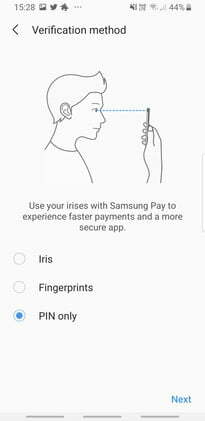
Schritt 4: Tippen Sie auf die Speisekarte Schaltfläche in der oberen linken Ecke des Bildschirms. Wählen Sie dann im Popup das aus Kredit-/Debitkarte hinzufügen Möglichkeit.
Schritt 5: Befolgen Sie die Anweisungen auf dem Bildschirm, um Ihre Karte zu scannen, die Einrichtung abzuschließen und allen Geschäftsbedingungen zuzustimmen. Sie können Ihre Karte auch manuell hinzufügen.
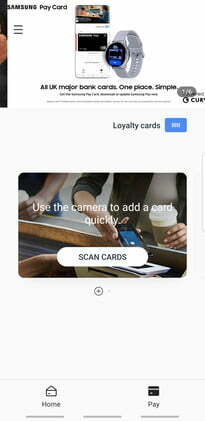
Schritt 6: Die App fragt Sie, ob Sie Samsung Pay als Ihren standardmäßigen mobilen Zahlungsdienst festlegen möchten. Um fortzufahren, wählen Sie Als Standard einstellen. Wenn Sie bereits eine Standard-Zahlungs-App eingerichtet haben – beispielsweise Google Pay – werden Sie von der App gefragt, ob Sie diese ersetzen möchten.
Es ist wichtig zu beachten, dass derzeit nicht alle Banken Samsung Pay unterstützen. Allerdings sind die meisten Kreditkartenunternehmen, darunter American Express, Visa und MasterCard, enthalten. Standardmäßig ist die Samsung Pay-App auf Galaxy-Geräten vorinstalliert, Sie können sie jedoch problemlos neu installieren, wenn sie irgendwann entfernt wurde.

Samsung Pay zu Ihrer Smartwatch hinzufügen
Wenn Sie über ein kompatibles Galaxy Wearable-Gerät verfügen, können Sie Samsung Pay für sichere Zahlungen unterwegs hinzufügen. Es ist jedoch wichtig zu verstehen, dass nur tragbare Geräte unterstützen NFC. Da MST auf Galaxy Wearable-Geräten nicht unterstützt wird, müssen Sie ein Bezahlterminal verwenden, das kontaktloses Bezahlen unterstützt. Zum Glück ist das neuere Samsung Galaxy-Uhren Machen Sie die Einrichtung sehr einfach.
Schritt 1: Beginnen Sie, indem Sie die Taste gedrückt halten Zurück (oben) einige Sekunden lang gedrückt. Wenn Sie Samsung Pay zum ersten Mal verwenden, kann es einige Sekunden dauern, bis es startet.
Schritt 2: Tippen Sie auf den Pfeil, um mit der Einrichtung zu beginnen.
Schritt 3: Tippen Sie auf Ihrem Telefon auf OK, um Samsung Pay zu öffnen, und tippen Sie dann auf Start. Möglicherweise müssen Sie sich bei Ihrem Samsung-Konto anmelden.
Schritt 4: Tippen Sie auf die drei Punkte auf Ihrer Uhr und dann auf + Karte hinzufügen um Ihre Karte hinzuzufügen. Sie können tippen Anmachen, um einen Sperrbildschirm für Ihre Uhr einzurichten. Wir empfehlen Ihnen, dies zu tun, falls Sie dies noch nicht getan haben.
Schritt 5: Geben Sie auf Ihrer Uhr eine vierstellige PIN ein und geben Sie diese zur Bestätigung zweimal ein. Sie können jetzt mit dem Hinzufügen Ihrer Zahlungskarten beginnen.
Schritt 6: Wenn Sie eine ältere Samsung-Smartwatch haben, müssen Sie zunächst auf der Registerkarte „Startseite“ die Samsung Pay-App aufrufen und dann das Pluszeichen auswählen, um Dinge hinzuzufügen. Das ist heutzutage nicht mehr so üblich, aber der Anfang ist nicht schwer.
Schritt 7: Sobald Samsung Pay vollständig auf Ihrem Galaxy Wearable eingerichtet ist, können Sie Transaktionen bezahlen Verwenden Sie Ihre Smartwatch und sehen Sie sich alle kürzlich getätigten Käufe an Service. Beachten Sie, dass die Uhr und das Smartphone nur Transaktionen anzeigen, die auf ihrer Hardware durchgeführt wurden – sie werden nicht zwischen Geräten geteilt.

Bezahlen mit Samsung Pay
Galaxy-Smartphone: Einkaufen gehen und bezahlen? Sie werden aufgefordert, die Karte auszuwählen, die Sie verwenden möchten, und nach der Überprüfung Ihrer Identität werden Sie aufgefordert, die Rückseite Ihres Samsung einzulegen
Galaxy tragbar: Starten Sie Samsung Pay, indem Sie die Zurück-Taste gedrückt halten, sobald die App auf Ihrem Galaxy Wearable-Gerät bereit ist. Wählen Sie dann die Karte aus, die Sie verwenden möchten, und tippen Sie auf die Schaltfläche „Bezahlen“. Durch Berühren des Wearables mit dem Terminal, genau wie beim Bezahlen mit dem Smartphone, wird die Transaktion abgeschlossen.
Weitere Samsung Pay-Optionen
Es ist eine gute Idee, in Ihrer Nähe nachzuschauen, wie Sie das Wallet von Samsung Pay sonst noch nutzen können. Verschiedene Verkehrsdienste akzeptieren dies möglicherweise, und Samsung führt auch die Option ein, Ihre Impfnachweise in der App zu speichern. Es kann viel mehr als nur Ihre Kreditkarte nachahmen.
Ist die Nutzung von Samsung Pay sicher?
Nachdem Sie nun wissen, wie Sie Samsung Pay einrichten, könnte Ihre nächste Frage sein, ob die tägliche Nutzung des Dienstes sicher ist. Glücklicherweise lautet die Antwort ja. Zunächst einmal speichert Ihr Samsung-Gerät keine Ihrer persönlichen oder finanziellen Daten. Zweitens bleiben die Informationen durch Ihre sichere PIN oder biometrische Daten wie einen Fingerabdruck oder einen Iris-Scan erhalten Sichern Sie Ihr Samsung-Smartphone oder -Wearable und bewahren Sie es sicher auf, falls die falsche Person an Ihr Gerät gelangt Gerät.
Sie können verwenden Samsungs „Find My Mobile“. Funktion zum schnellen Auffinden Ihres Geräts, wenn Sie es verlieren, und die Funktion „Meinen Bildschirm sperren“ sorgt dafür, dass das Gerät gesperrt bleibt, um die Nutzung von Diensten wie Samsung Pay zu verhindern.
Empfehlungen der Redaktion
- Sparen Sie mit diesem Flash-Angebot bis zu 80 $ bei der Samsung Galaxy Watch 5
- Vergessen Sie den Oura-Ring – Samsung stellt möglicherweise einen neuen Smart Ring her
- Samsung hat uns gerade drei große Galaxy Unpacked-Teaser präsentiert
- Aus einem wichtigen Grund verwende ich immer noch das Samsung Galaxy S23 Ultra
- Beeil dich! Diese Samsung Galaxy Watch kostet für ein paar weitere Stunden 151 US-Dollar
Werten Sie Ihren Lebensstil aufDigital Trends hilft Lesern mit den neuesten Nachrichten, unterhaltsamen Produktrezensionen, aufschlussreichen Leitartikeln und einzigartigen Einblicken, den Überblick über die schnelllebige Welt der Technik zu behalten.




